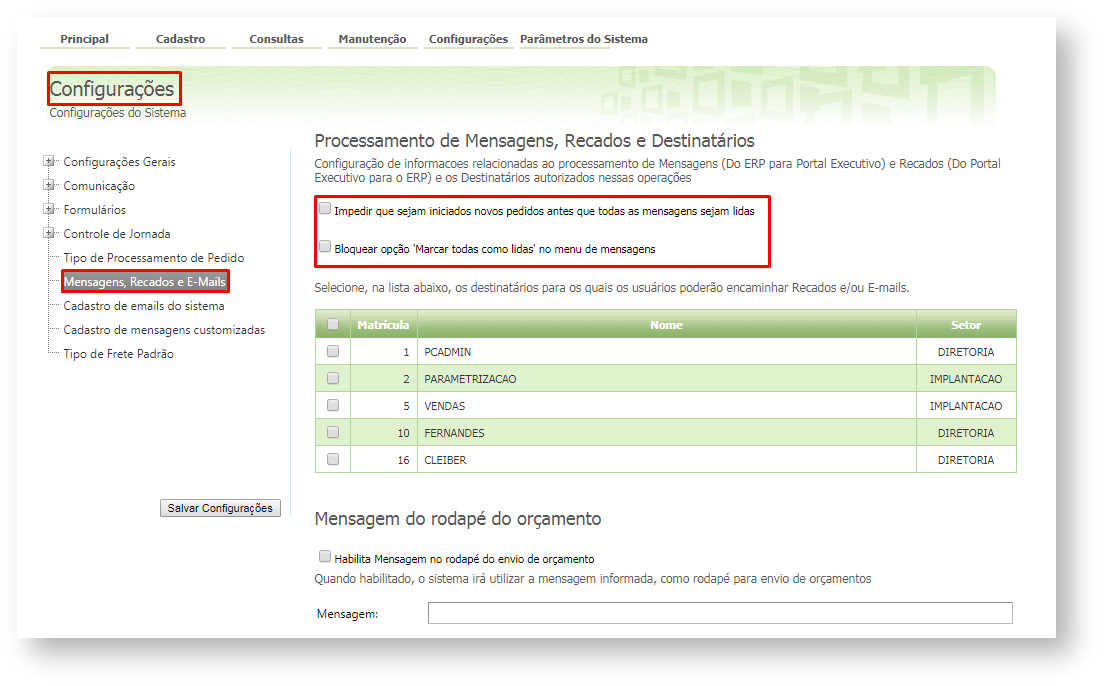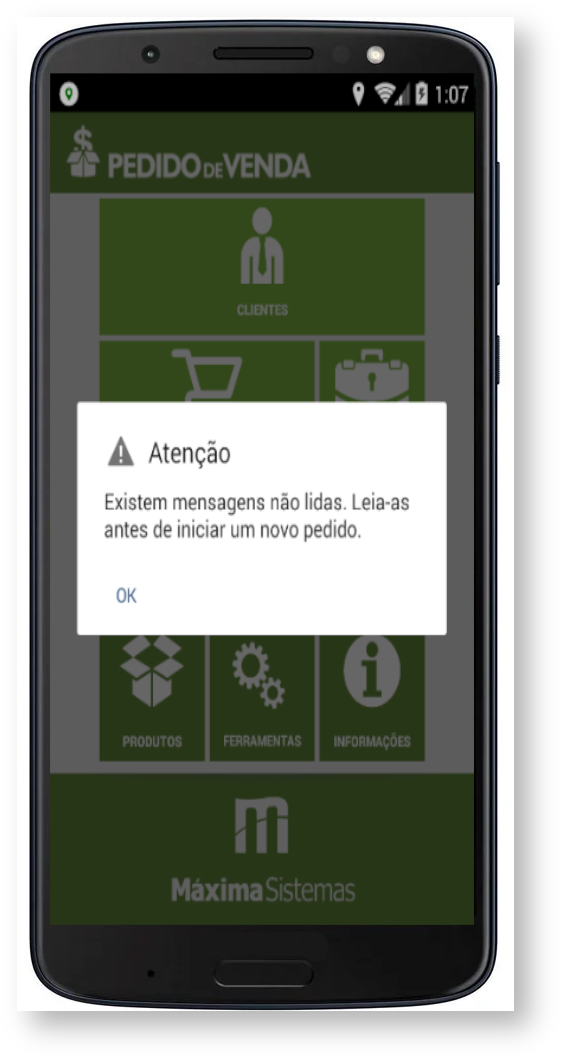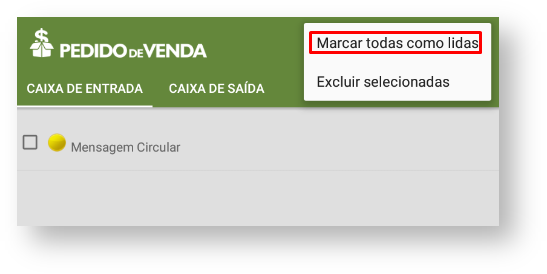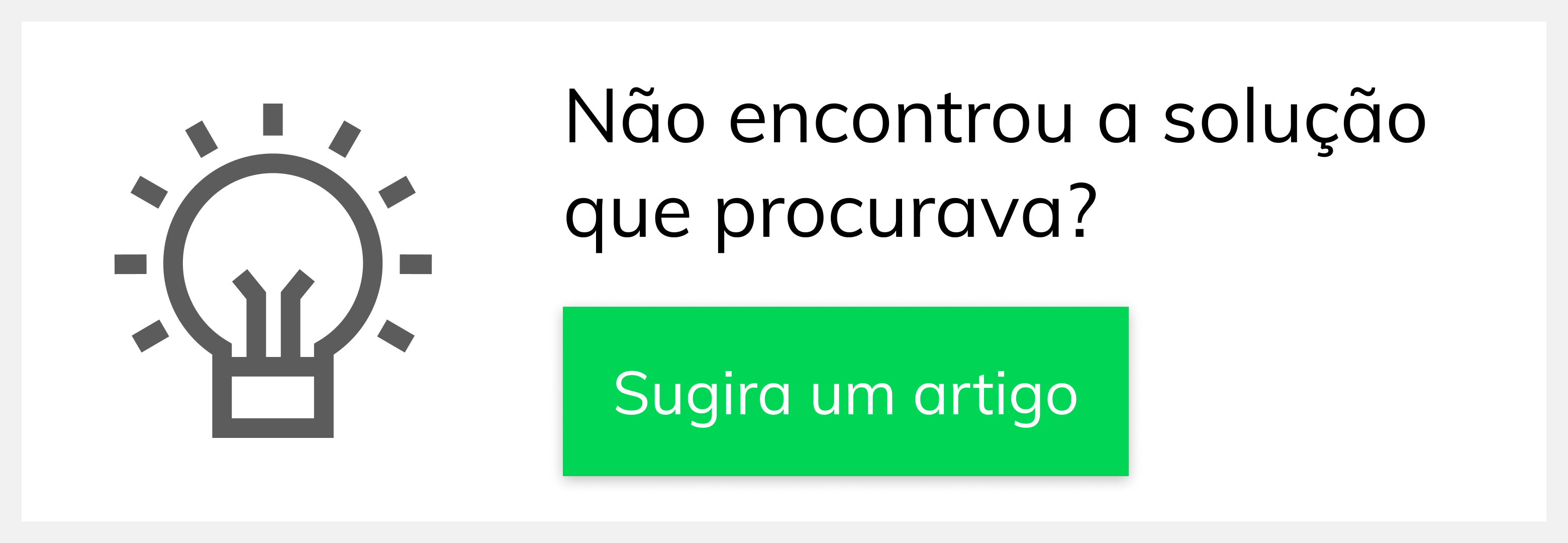Passo a Passo:
Passo 1: Logar no Portal Admin,
Passo 2: Clicar na aba Configurações,
Passo 3: Do lado esquerdo clicar no menuProduto: Pedido de Vendas
Resultado:
Caso houver aplicativo só permitirá iniciar um novo pedido quando todas forem lidas.Ainda tem dúvidas? Nos envie uma solicitação